Đăng nhập modem iGate GW040 GPON ONT của VNPT để đổi pass wifi là nhu cầu tất yếu của người dùng trong quá trình sử dụng nhằm tránh tình trạng người lạ sử dụng chùa internet. Tuy nhiên để đăng nhập modem người dùng cần phải biết thông tin tài khoản User/Password của thiết bị đó. Vì vậy mà bài viết dưới đây sẽ là những chia sẻ mà Taimienphi muốn gửi tới bạn đọc để có thể biết được User/Password đăng nhập modem iGate GW040 GPON ONT của VNPT đổi pass wifi.
Modem iGate GW040 GPON ONT là loại modem mới của VNPT hiện nay, vì vậy nếu như bạn lắp mới mạng VNPT sẽ được nhà mạng cung cấp miễn phí thiết bị này cùng với thông tin đăng nhập. Tuy nhiên một số người dùng lại thường không quan tâm mấy tới các thông tin này và dẫn tới tình trạng không thể đổi tên wifi, đổi mật khẩu wifi, chặn url, chặn thiết bị truy cập, bật tắt SSID, reboot modem không cần phím cứng trên modem... Chính vì vậy mà hôm nay, Taimienphi sẽ chia sẻ với các bạn bài viết sau đây để có thể biết được User/Password đăng nhập modem iGate GW040 GPON ONT của VNPTđổi mật khẩu wifi. Mời bạn đọc cùng theo dõi.

User/Password đăng nhập modem iGate GW040 GPON ONT của VNPT đổi pass wifi
Bước 1: Sử dụng trình duyệt web bất kỳ và gõ vào địa chỉ 192.168.1.1. Sau khi xuất hiện cửa sổ đăng nhập, các bạn điền vào là admin/admin rồi nhấn vào Login để đăng nhập vào trang quản trị thiết bị.
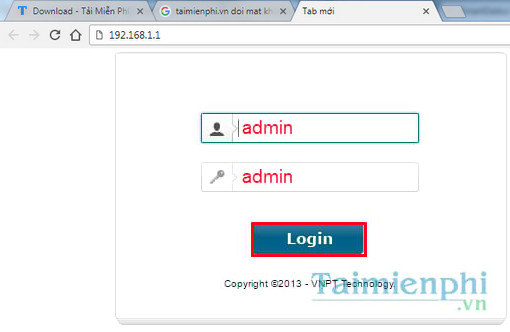
Các thông số như trên thường khi kỹ thuật cài đặt mạng sẽ để mặc định, bạn có thể xem ở bên dưới thiết bị Modem Wifi.

Lưu ý: Nếu thông tin đăng nhập không đúng, các bạn có thể liên hệ trực tiếp với tổng đài để có thể đăng nhập vào modem vì nhiều khả năng mỗi khu vực có thể nhà mạng thiết lập theo kiểu khác nhau, thường password là: vnpt@maduongday trong đó maduongday là mã đường dây của bạn trong hợp đồng lắp.
Bước 2: Sau khi đăng nhập thành công vào modem iGate GW040 GPON ONT, giao diện trang quản lý sẽ xuất hiện như hình dưới đây.

Bước 3: Truy cập vào Network Settings >Wireless và sửa thông tin trong phần SSID sau đó chọn Apply/Save để lưu thiết lập tên mới cho Wifi của bạn. (Bạn có thể tạo tối đa 4 mạng Wifi riêng biệt với 4 SSID).

Bước 4: Tiếp theo, các bạn chuyển qua tab Security và nhập mật khẩu mới, cụ thể như sau:
Network Authentication: Chọn loại mã xác thực
Data Encryption: Chọn loại mã hóa bảo mật dữ liệu
WPA/WPAI passphrase: đặt mật khẩu của mạng Wifi, đây chính là mật khẩu được sử dụng để xác thực các thiết bị muốn kết nối tới mạng Wifi này.

Nếu muốn xem đã nhập đúng mật khẩu mong muốn chưa thì nhấp vào Click here to display. Nhấn Apply/Save để lưu thiết lập.
https://thuthuat.taimienphi.vn/user-password-dang-nhap-modem-igate-gw040-gpon-ont-cua-vnpt-doi-pass-wifi-25657n.aspx
Như vậy chỉ với 4 bước cơ bản trên đây, Taimienphi đã hướng dẫn cho các bạn cách thay đổi pass wifi iGate GW040 GPON ONT của VNPT thành công. Hy vọng bài viết này hữu ích với bạn đọc nếu như đang có nhu cầu thay đổi tên và mật khẩu thiết bị này. Ngoài ra, nếu các bạn đang sử dụng thiết bị khác, các bạn có thể theo dõi lại bài viết hướng dẫn cách đổi mật khẩu wifi mà trước đó chúng tôi đã chia sẻ để có thể thực hiện được nhứ. Chúc các bạn thành công.